win10系统安装好ps出现配置错误16怎么办
发布时间:2018-06-25 19:38:01 浏览数: 小编:yimin
前几天win10纯净版的小伙伴遇到安装ps出现配置错误16的问题,问我怎么办?后来经过小编的一番研究终于解决了这个问题,下面系统族的小编就和大家分享一下我的成功经验,希望可以帮助到你,有需要的小伙伴赶紧看过来吧。
系统推荐:雨林木风win10系统下载
1、第一步在win10系统上鼠标右键桌面的Photoshop快捷图标,选择属性
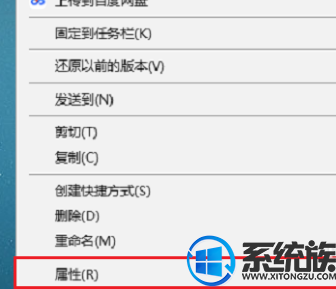
2、第二步进去Photoshop快捷方式界面之后,点击兼容性
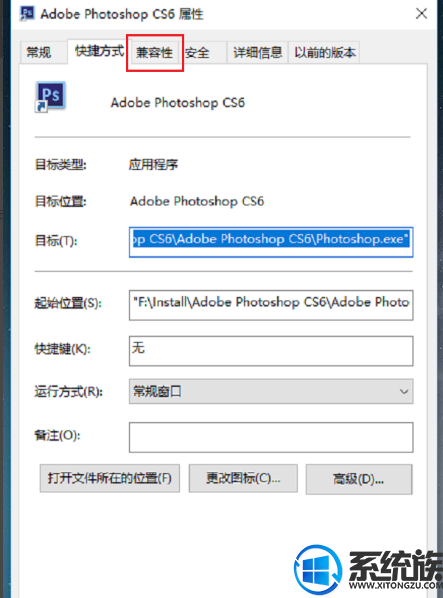
3、第三步进去兼容性界面之后,可以看到默认配置,是win7系统的,如果在win10系统没有勾选兼容模式,就会打不开应用,出现错误
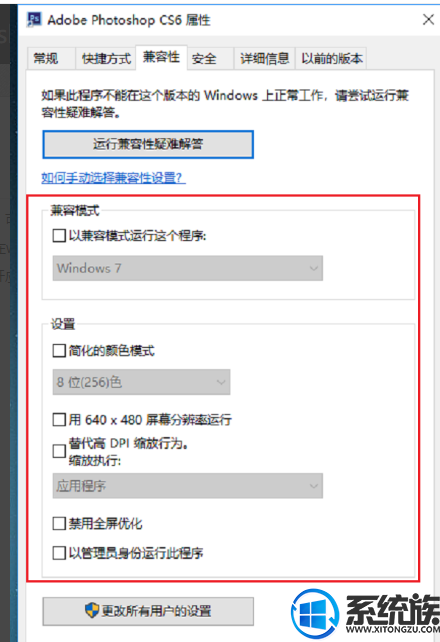
4、第四步勾选兼容模式下面的以兼容模式运行这个程序和设置下面的以管理员身份运行此程序,点击确定进行保存
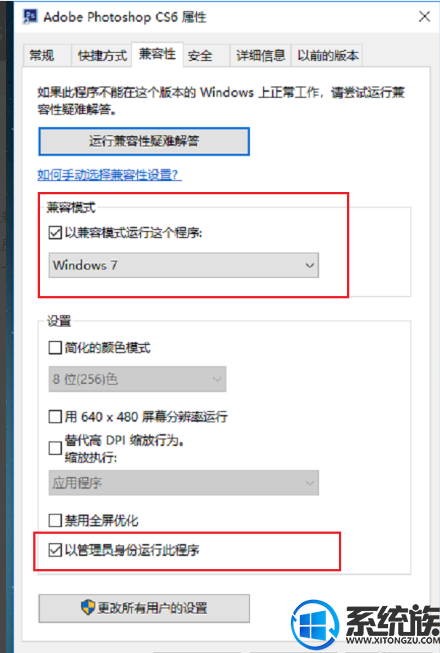
5、第五步我们重新打开Photoshop,发现已经可以打开了

以上便是ps配置错误的解决办法啦,有需要的小伙伴赶紧动手尝试一下吧,希望可以帮助到你,感谢大家对我们系统族的喜欢和浏览,觉得本文不错就收藏和分享起来吧!如果大家有什么更好的方法也可以和我们分享一下!
系统推荐:雨林木风win10系统下载
1、第一步在win10系统上鼠标右键桌面的Photoshop快捷图标,选择属性
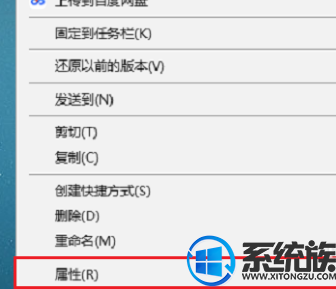
2、第二步进去Photoshop快捷方式界面之后,点击兼容性
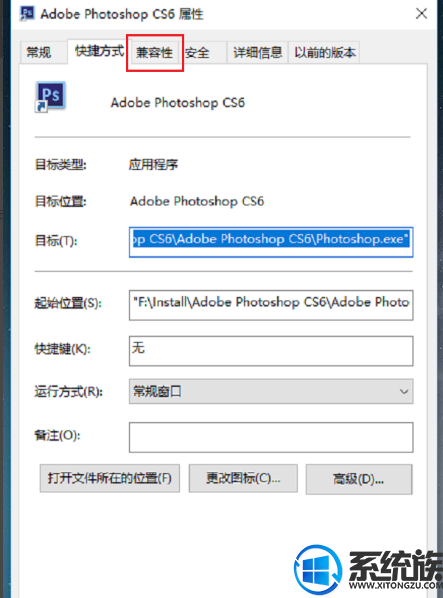
3、第三步进去兼容性界面之后,可以看到默认配置,是win7系统的,如果在win10系统没有勾选兼容模式,就会打不开应用,出现错误
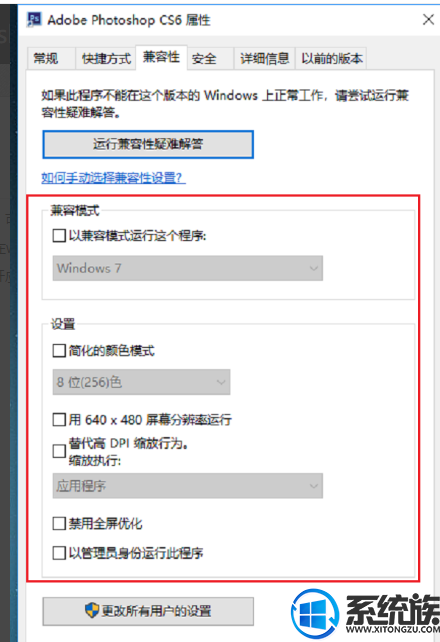
4、第四步勾选兼容模式下面的以兼容模式运行这个程序和设置下面的以管理员身份运行此程序,点击确定进行保存
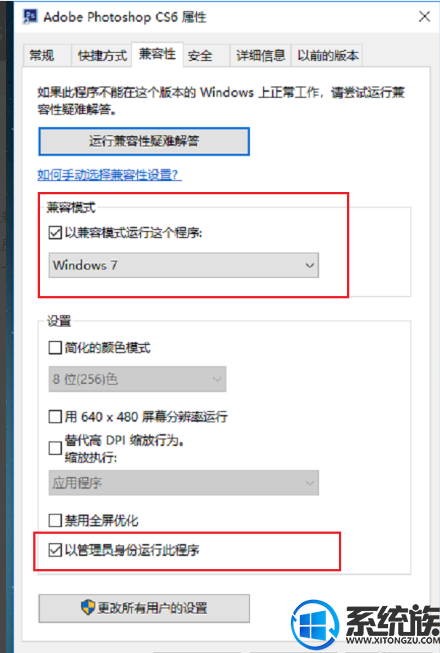
5、第五步我们重新打开Photoshop,发现已经可以打开了

以上便是ps配置错误的解决办法啦,有需要的小伙伴赶紧动手尝试一下吧,希望可以帮助到你,感谢大家对我们系统族的喜欢和浏览,觉得本文不错就收藏和分享起来吧!如果大家有什么更好的方法也可以和我们分享一下!
上一篇: win10系统摄像头的驱动如何添加
下一篇: win10桌面小工具添加方法



















